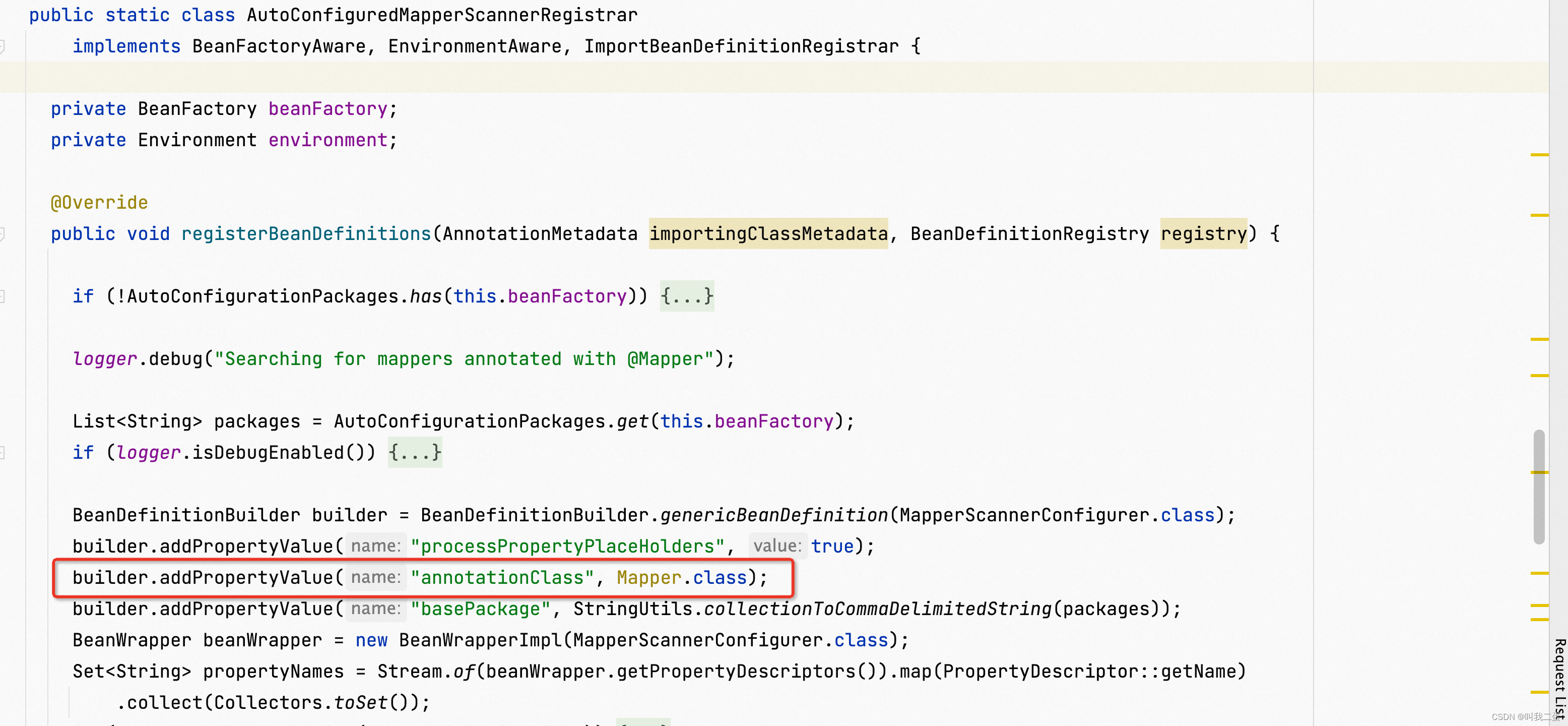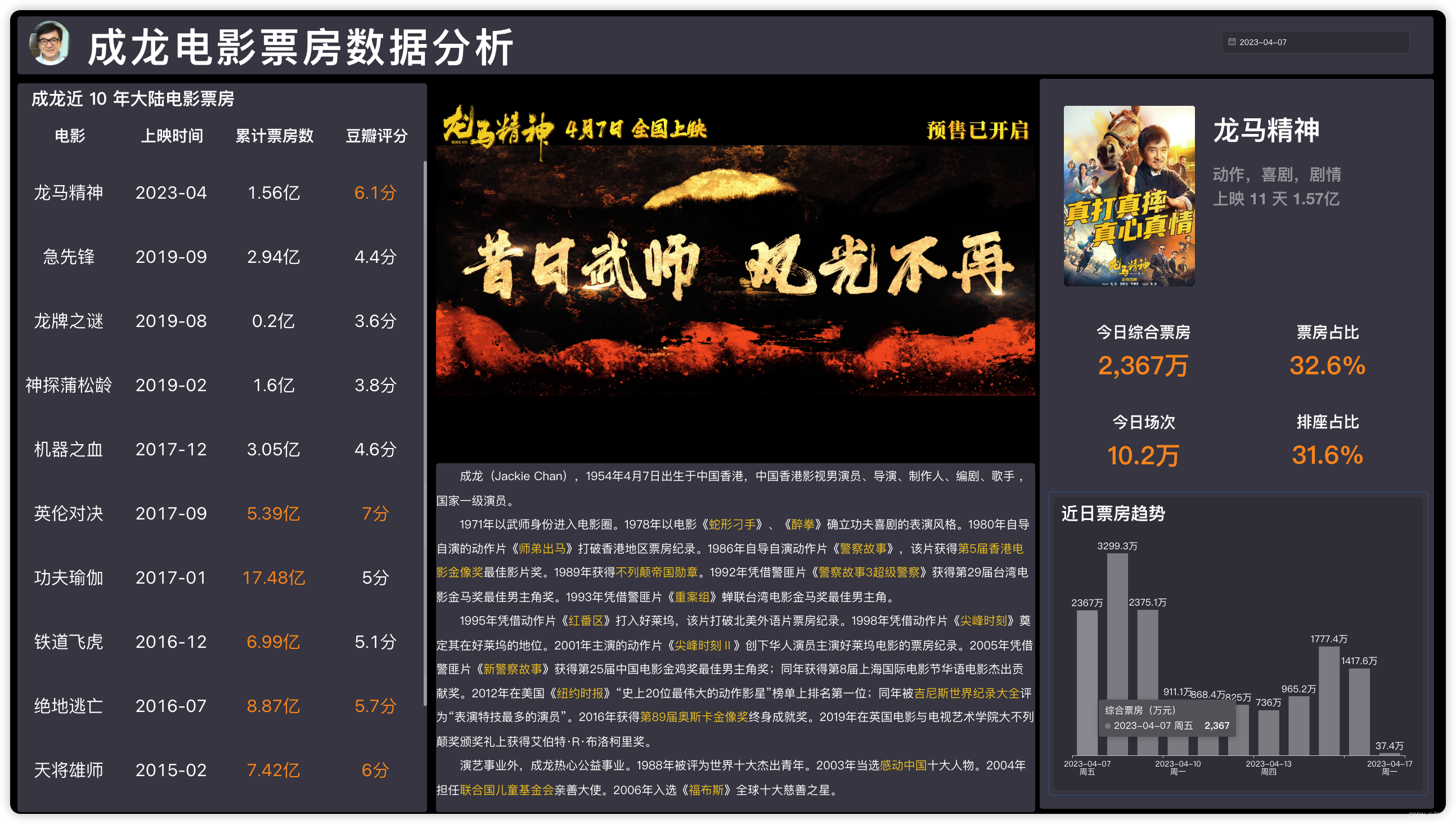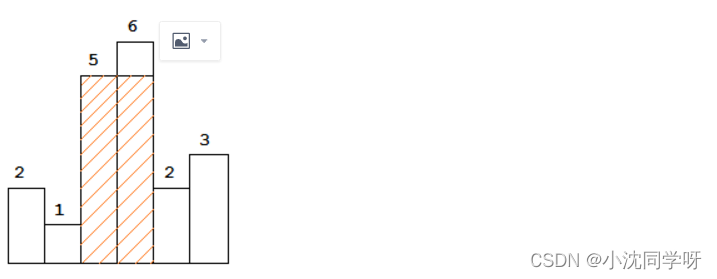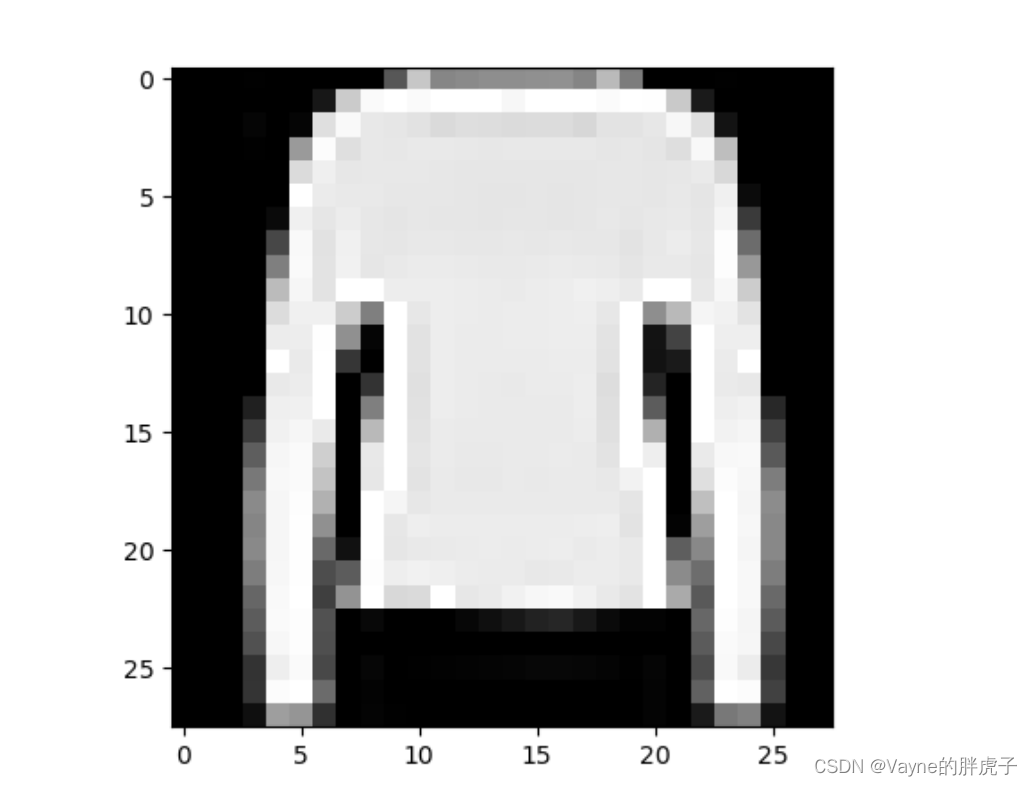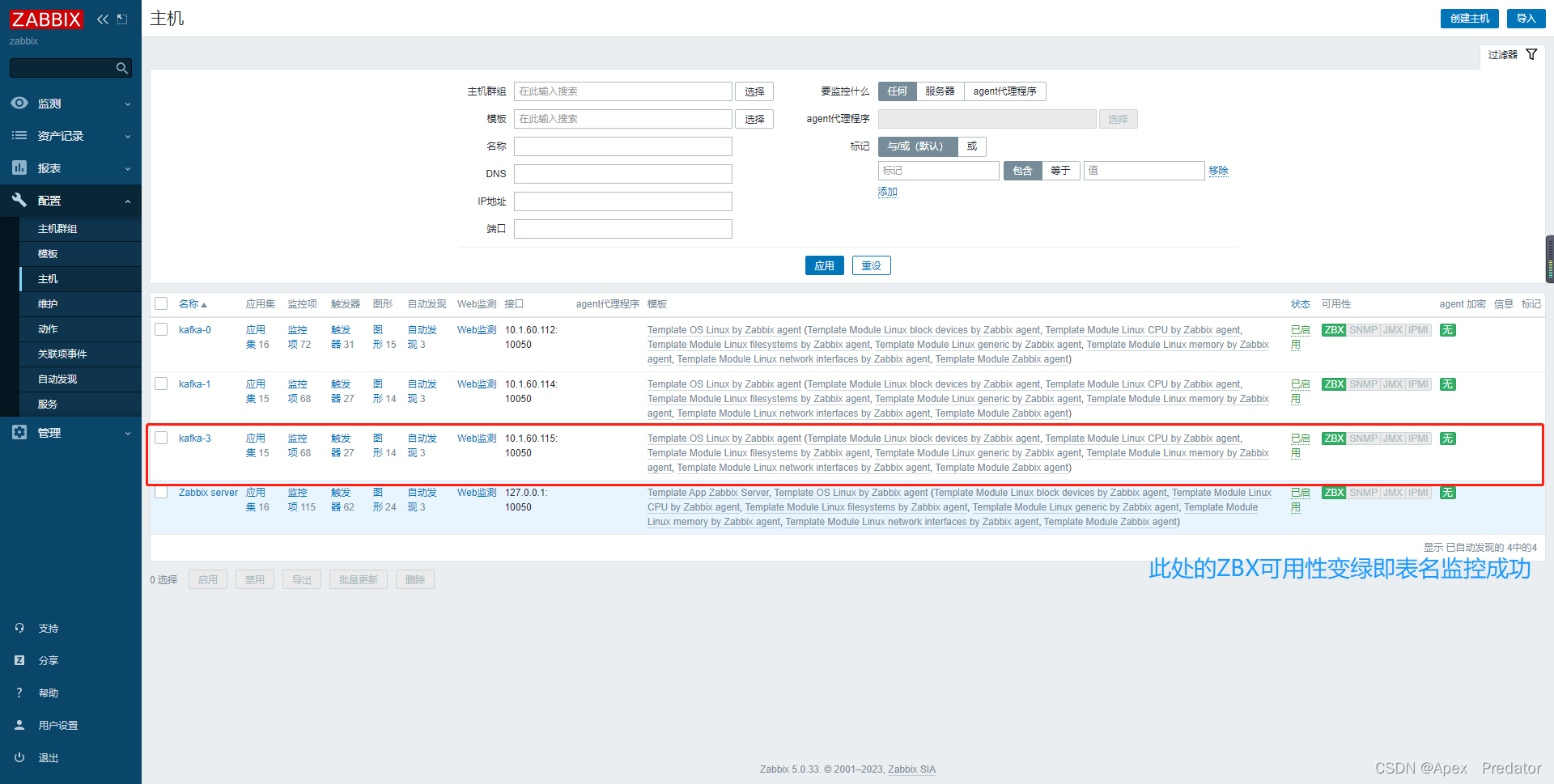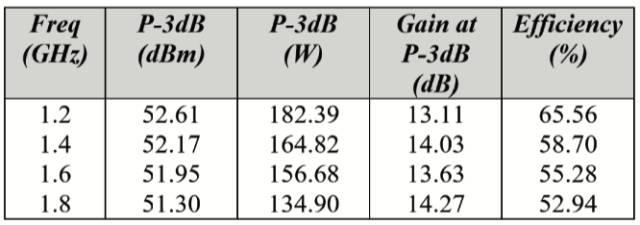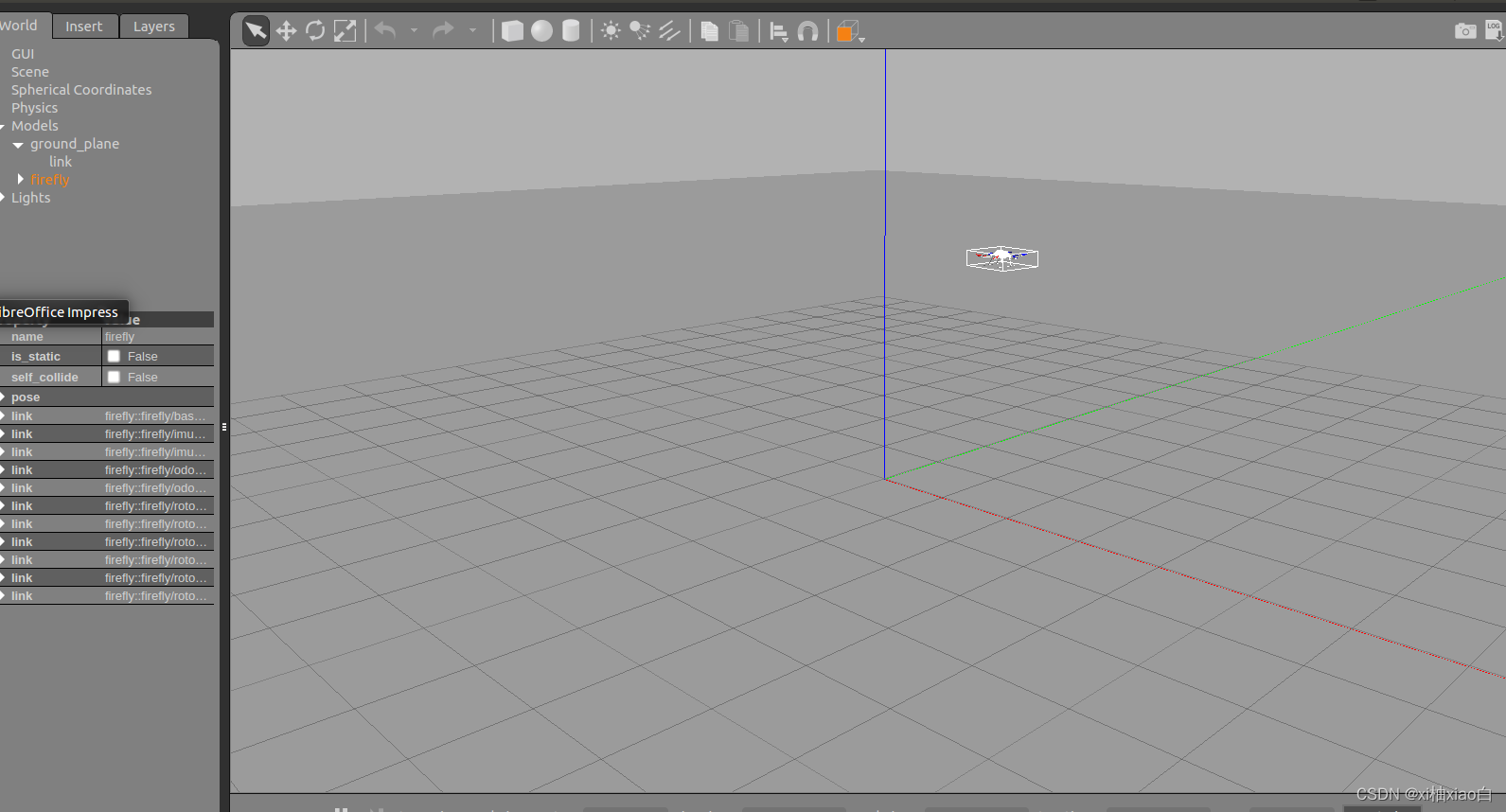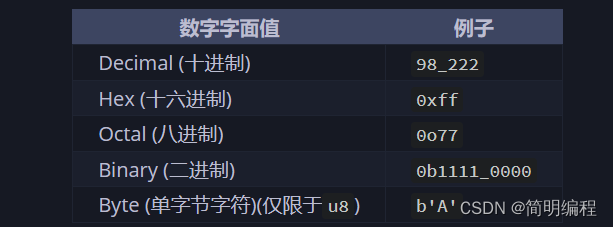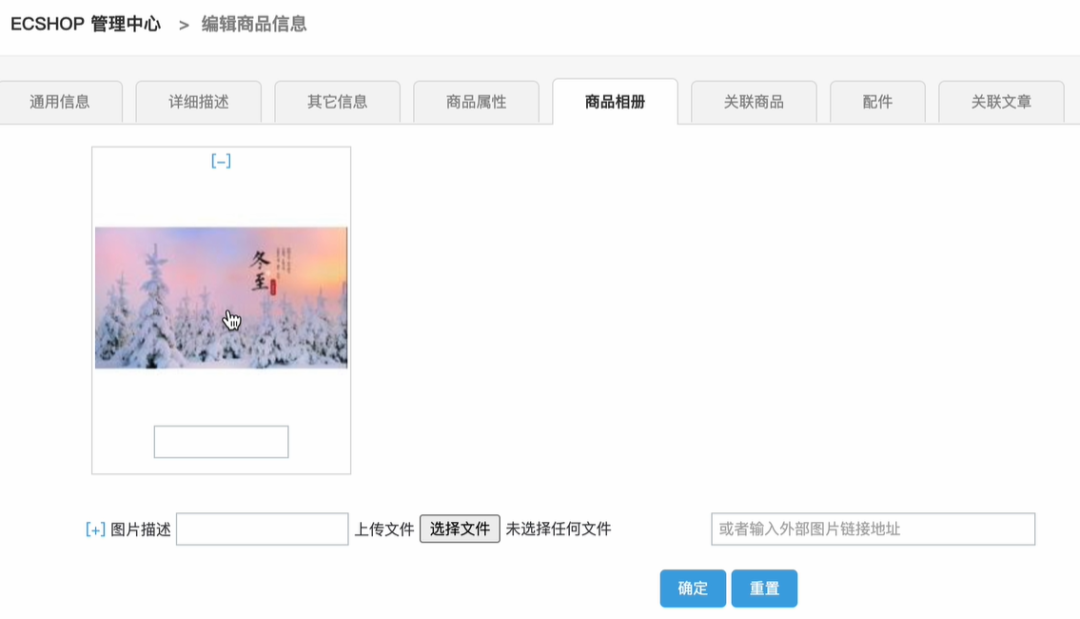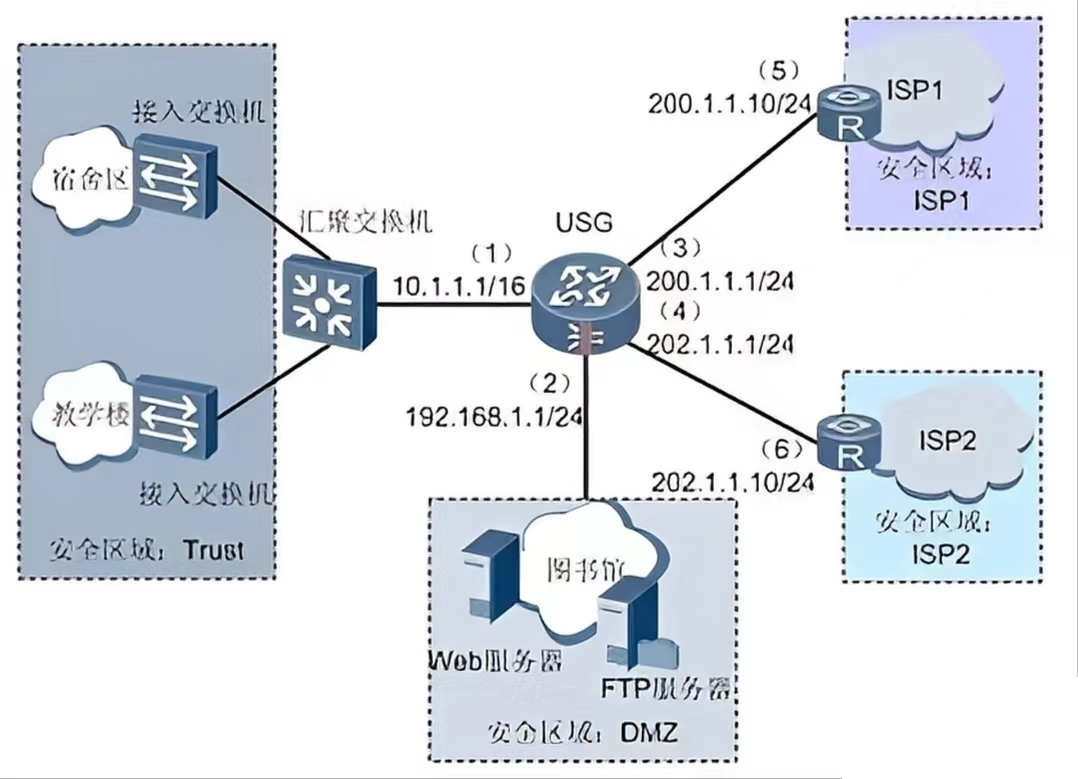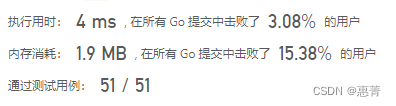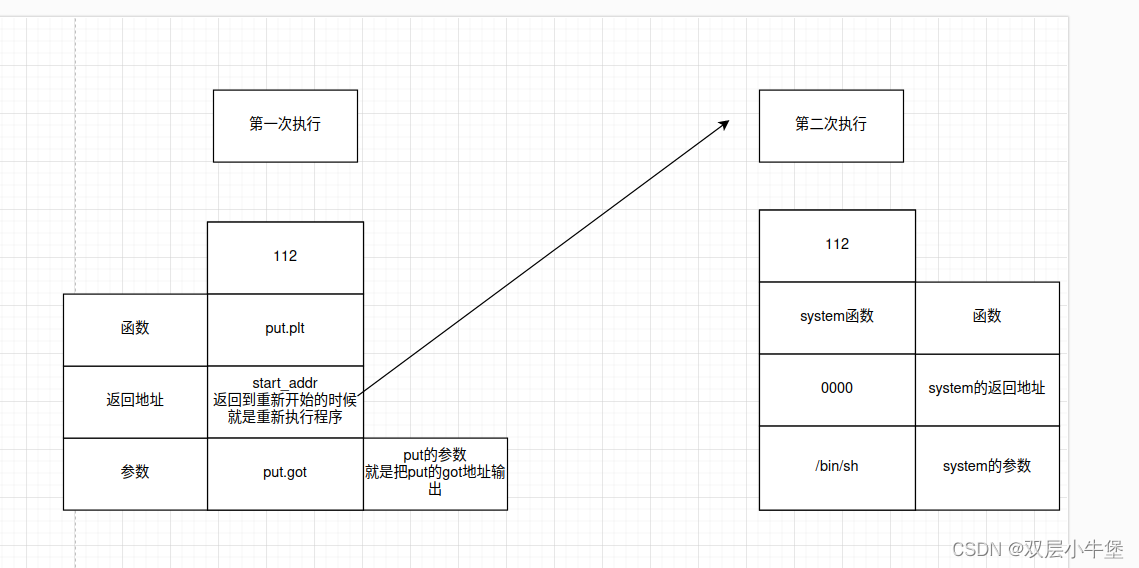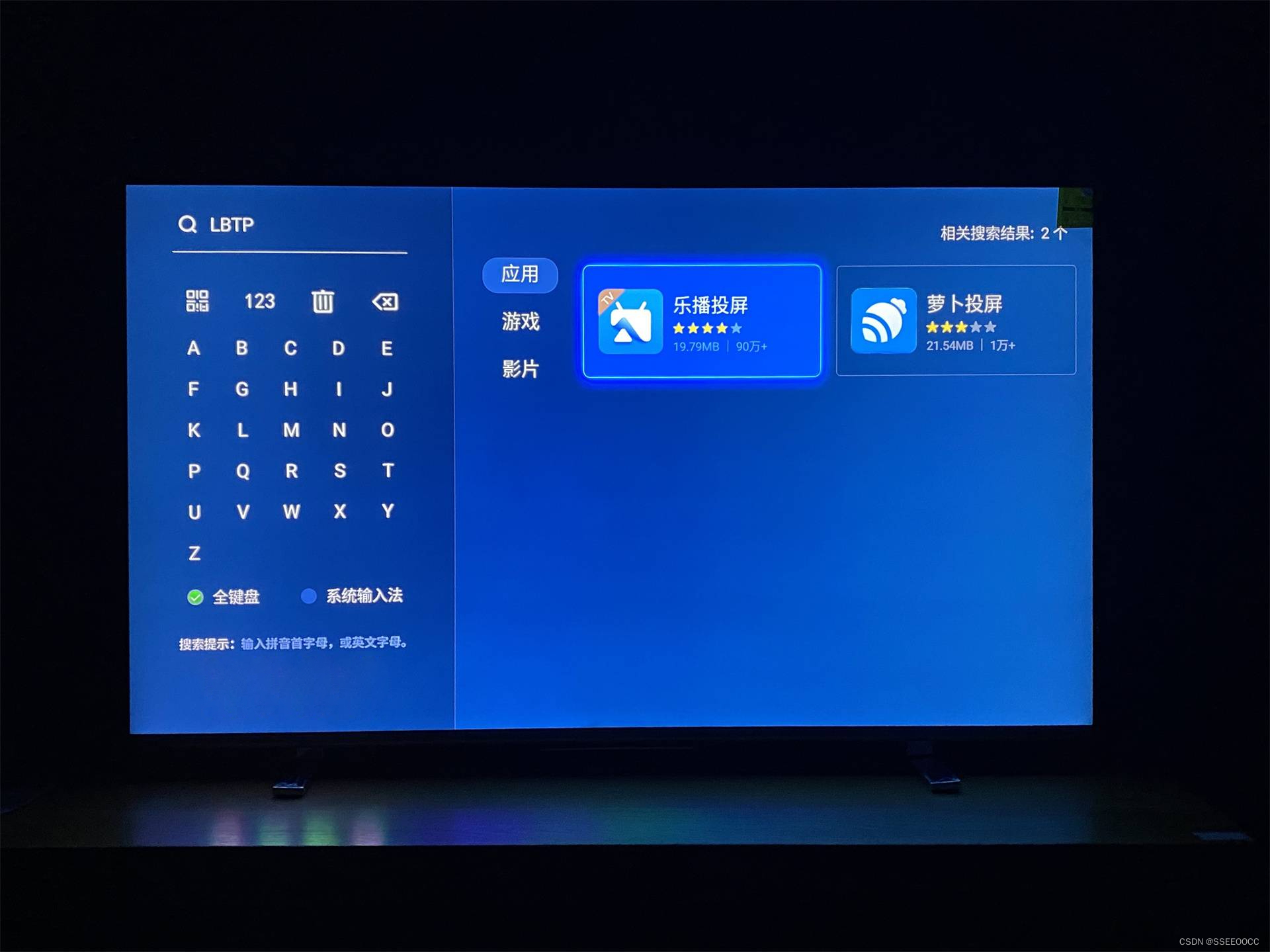版权说明: 本文由博主keep丶原创,转载请保留该段内容在文章头部。
原文地址: https://blog.csdn.net/qq_38688267/article/details/130203785
文章目录
- 前言
- 实现步骤
- 1. windows下载安装ssh
- 2. windows 安装 winsw
- 2.1 下载 winsw
- 2.2 配置winsw
- 2.3 安装服务
- 3. 配置jenkins windows ssh
- 4. 配置jenkins job
前言
由于项目需求,要在windows上部署个java程序并实现自动化部署。这一块坑很多,作者也是捣鼓了大半天才搞定。不多废话,我们直接进入正题。
实现步骤
1. windows下载安装ssh
要实现ssh 连接到windows需要安装Openssh工具,下载地址如下:
- 23年4月最新win64版本:https://download.csdn.net/download/qq_38688267/87698992
- git仓库地址:https://github.com/PowerShell/Win32-OpenSSH/releases
下载msi文件,双击运行即可,ssh 默认端口22,用户密码就是windows的登录用户密码。
2. windows 安装 winsw
windows上运行jar包有个巨坑就是jenkins任务执行完成后,这个命令就会被kill掉,目前作者的实现方式是将java -jar xxx.jar命令安装成服务,这样就不会有这个问题。
当然也可以通过docker容器启动等方式解决,这里就不做展开介绍了。
2.1 下载 winsw
- 23年4月最新win64版本:https://download.csdn.net/download/qq_38688267/87699012
- git仓库地址:https://github.com/winsw/winsw/releases
2.2 配置winsw
将winsw.exe移动到工作目录并,在同目录下创建sample.xml,内容为:
<service>
<!-- 注意这里的值要与外面xml文件名对应 -->
<id>sample</id>
<name>sample</name>
<description>This service runs sample system.</description>
<executable>java</executable>
<!-- 这里的samle.jar改成自己的jar包名 -->
<arguments>-Xrs -Xmx256m -jar "%BASE%\sample.jar" </arguments>
<log mode="roll" />
<onfailure action="restart" />
</service>
2.3 安装服务
# cd 到winsw.exe 所在目录
# 执行以下命令即可
winsw.exe install
# 安装完成后,打开“服务”可以看到状态为未启动的名为"sample"的服务。
# 如果安装失败,则将winsw.exe 改名成与xml同名,即sample.exe再试。
3. 配置jenkins windows ssh
在jenkins系统管理->系统配置中,按照下图配置即可(需要jenkins下载ssh插件才有)。
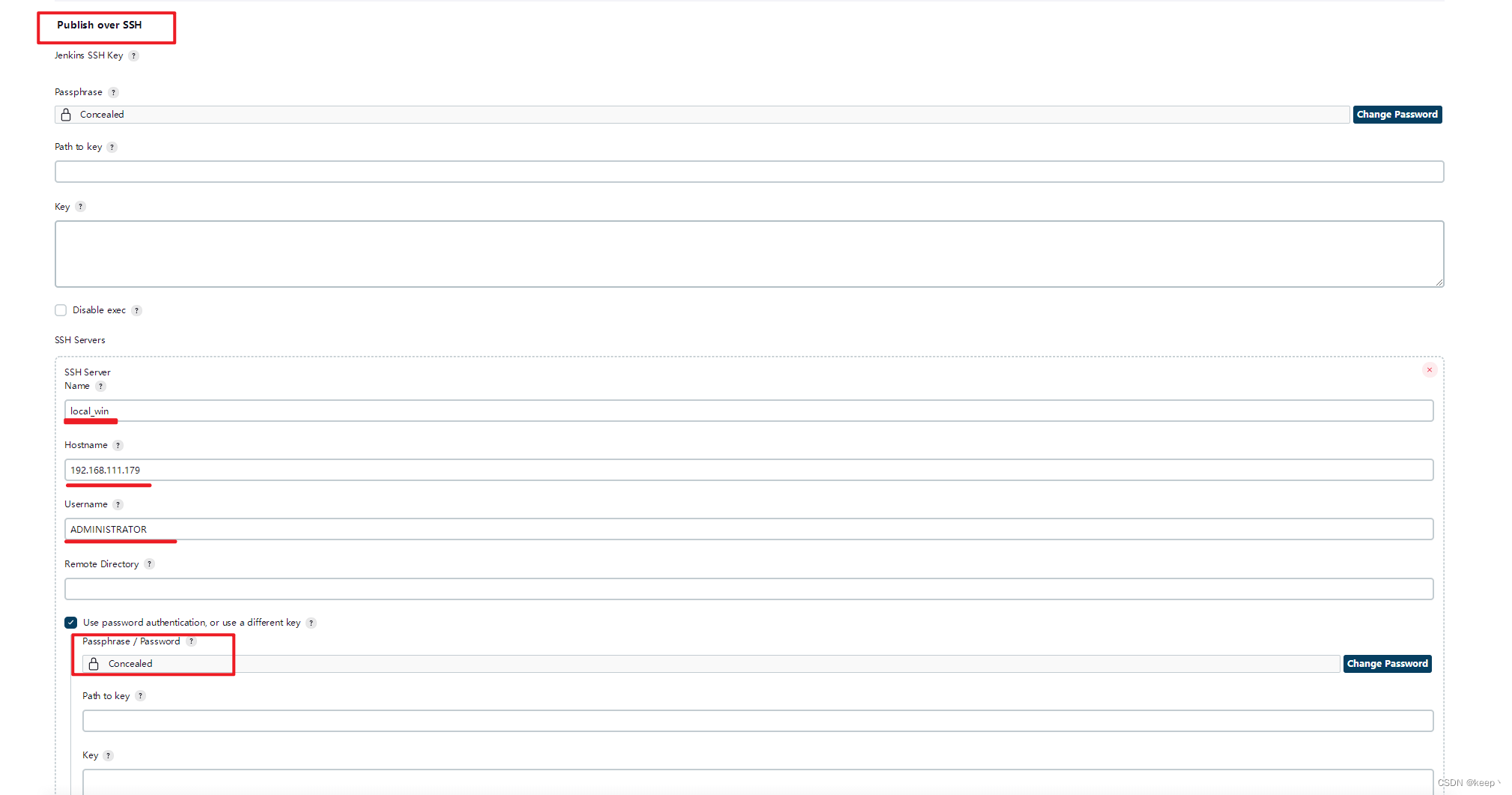
4. 配置jenkins job
前面配置仓库地址和打包就不赘述了,这里主要介绍打包之后的步骤,如图所示,需要分两步进行,第一步是关闭sample服务并删除之前的jar包,第二步是传输jar包并启动服务。
之所以分两步是因为如果存在windows上存在这个jar包,传输就会失败。
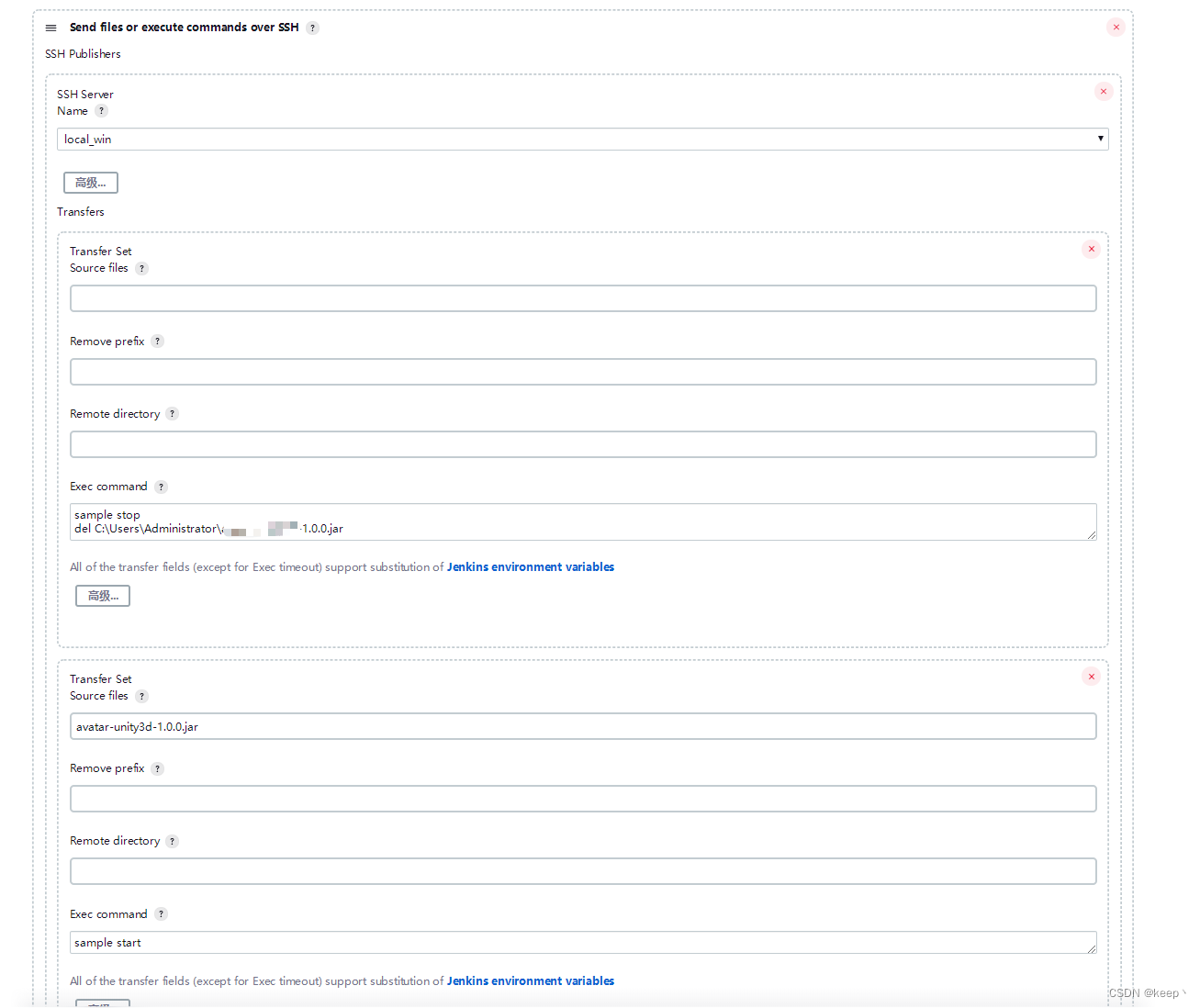
至此,配置完成!如果配置过程中出现了什么问题,可以留言或私聊沟通。
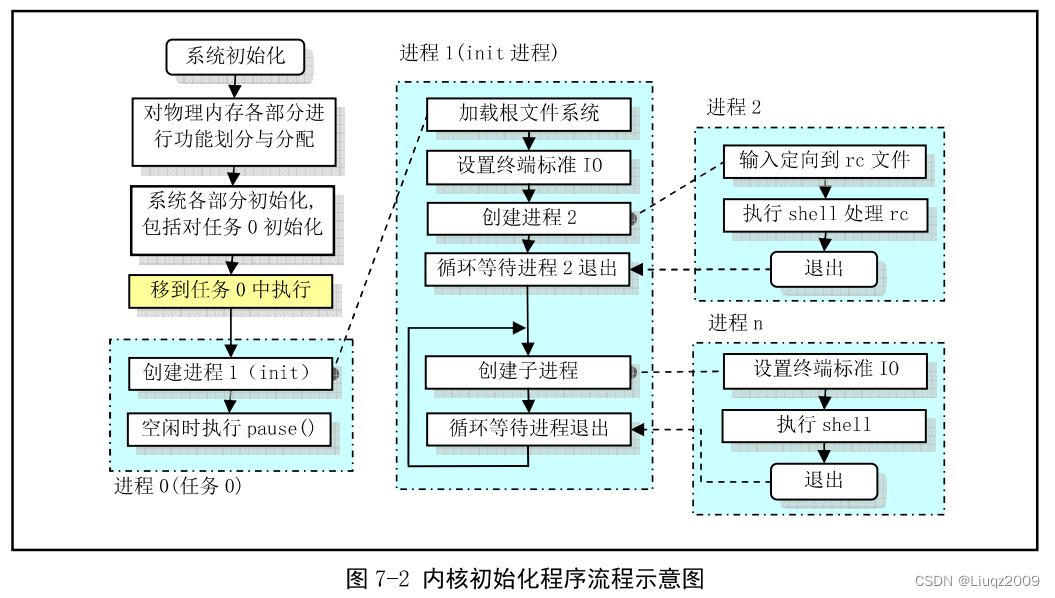
![[oeasy]python0132_变量含义_meaning_声明_declaration_赋值_assignment](https://img-blog.csdnimg.cn/img_convert/7e5a3fb4bfbb930f05b1a194be5ba21f.png)